मैक पर रिमाइंडर के साथ आप क्या कर सकते हैं? (09.15.25)
हम में से अधिकांश जानते हैं कि मैक रिमाइंडर ऐप का उपयोग अपॉइंटमेंट सेट करने, टू-डू लिस्ट बनाने और अपने दैनिक अपॉइंटमेंट को प्रबंधित करने के लिए कैसे किया जाता है। यह एप्लिकेशन आईओएस और मैकओएस के साथ मानक के रूप में आता है, इसलिए हम में से अधिकांश इससे परिचित हैं। लेकिन, मैक के लिए Apple का बिल्ट-इन रिमाइंडर ऐप वास्तव में आपके विचार से अधिक शक्तिशाली है। इसका कार्य टू-डू आइटम को स्टोर करने और रिमाइंडर और सूचियां बनाने तक सीमित नहीं है। यह एक फीचर-पैक ऐप है जो हमारे जीवन को आसान और अधिक व्यवस्थित बना सकता है।
मैक रिमाइंडर ऐप में कई उपयोगी विशेषताएं हैं जिनके बारे में बहुत से उपयोगकर्ताओं को पता भी नहीं है। इसमें प्राथमिकताएं सेट करना, स्थान अलर्ट, सॉर्ट करना और कई विंडो के साथ काम करना शामिल है। इस लेख में, आप इन लोकप्रिय सुविधाओं के बारे में जानेंगे और आप Apple रिमाइंडर ऐप का अधिकतम लाभ कैसे उठा सकते हैं।
नई विंडो में सूचियाँ कैसे खोलें 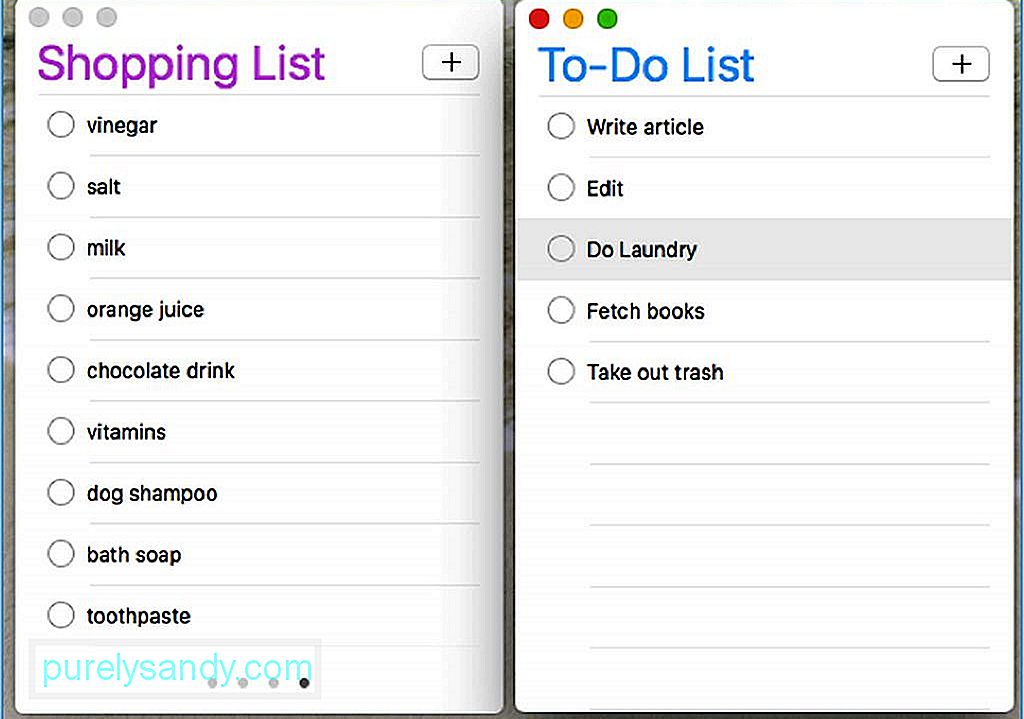
रिमाइंडर डिफ़ॉल्ट रूप से एक सिंगल-विंडो ऐप है, जिसमें एक साइडबार होता है जो आपके खाते से जुड़ी सभी सूचियां दिखाता है। जब आप मैक रिमाइंडर ऐप खोलते हैं, तो आपको दाहिने साइडबार पर अपने शेड्यूल किए गए रिमाइंडर और मेनू की एक सूची दिखाई देगी। आप साइडबार को छिपाना और एक बार में किसी विशेष सूची पर ध्यान केंद्रित करना चुन सकते हैं। आप विंडो के नीचे डॉट्स पर क्लिक करके या अपने ट्रैकपैड पर स्वाइप करके सूचियों के बीच स्विच कर सकते हैं। लेकिन क्या होगा यदि आप दो सूचियों की तुलना करना चाहते हैं और उन दोनों को एक ही समय में खोलने की आवश्यकता है? आप किसी सूची को साइडबार पर डबल-क्लिक करके या विंडो > नई विंडो में सूची खोलें। आप विंडो का आकार बदल सकते हैं और अपनी पसंद के अनुसार स्थिति बदल सकते हैं।
आज के कार्यों की जांच कैसे करेंअनुस्मारक स्थापित करने के लाभों में से एक यह है कि जब कोई विशेष घटना या नियुक्ति होने वाली होती है तो सिरी आपको अलर्ट भेजेगा। लेकिन अगर आप ऐसे व्यक्ति हैं जो आगे की योजना बनाना पसंद करते हैं, तो हो सकता है कि ये अलर्ट पर्याप्त न हों। कैलेंडर दृश्य में अपनी तिथियों को देखने में सक्षम होने से आपके कार्यों और कार्य को प्रबंधित करने में बहुत मदद मिलती है। और यही मैक के लिए रिमाइंडर ऐप करता है।
अगर आप जानना चाहते हैं कि आज के लिए क्या स्टोर है, तो देखें > आज पर जाएं या Cmd + T दबाएं। आप वर्तमान दिन के लिए निर्धारित सभी कार्यों, नियुक्तियों या घटनाओं की एक सूची देखेंगे। यदि आप उन कार्यों को देखना चाहते हैं जिन्हें आपने कल याद किया था, तो साइडबार पर अनुसूचित सूची पर क्लिक करें। आपको सभी शेड्यूल किए गए रिमाइंडर दिखाई देंगे, जो लंबी अवधि की योजना बनाने के लिए बहुत उपयोगी है।
अपनी अनुसूचित सूची को देखना भारी पड़ सकता है, खासकर यदि आपके पास बहुत सारे कार्य हैं। अव्यवस्था और भ्रम से बचने के लिए, आप कैलेंडर का उपयोग करके किसी विशेष तिथि पर अपने कार्यों को देख सकते हैं। कैलेंडर देखने के लिए, देखें > कैलेंडर दिखाएं और आपको साइडबार के नीचे एक छोटा कैलेंडर दिखाई देगा। जब आप तारीख के नीचे किसी बिंदु को देखेंगे तो आपको पता चल जाएगा कि क्या किसी विशेष दिन को कोई कार्य सौंपा गया है।
प्राथमिकताओं के अनुसार सेट और क्रमित करेंयदि आपके पास बहुत सारे कार्य हैं और आप नहीं जानते कि कौन सा कार्य है पहले से निपटने के लिए, मैक रिमाइंडर ऐप प्राथमिकताओं को सेट करके आपको ट्रैक पर रहने में मदद करता है। प्राथमिकता के चार स्तर हैं - कोई नहीं, निम्न, मध्यम और उच्च। किसी कार्य की प्राथमिकता सेट करने के लिए, कार्य पर क्लिक करें और इन कीबोर्ड शॉर्टकट का उपयोग करें:
- निम्न: Cmd + 1
- मध्यम : Cmd + 2
- उच्च: Cmd + 3
- कोई नहीं: Cmd + 4
एक बार जब आप प्राथमिकताएं सेट कर लेते हैं, तो आप देखें > के आधार पर छाँटें > प्राथमिकता। आपको सबसे जरूरी काम सबसे ऊपर और कम महत्वपूर्ण काम सबसे नीचे दिखाई देंगे।
मैक रिमाइंडर ऐप के लिए अन्य ट्रिक्समैक के लिए अपने रिमाइंडर ऐप के साथ आप और भी बहुत कुछ कर सकते हैं जो आपने कभी नहीं सोचा संभव के। उदाहरण के लिए, यदि आपने अपनी सूची में कोई आइटम खो दिया है या आपको लगता है कि यह किसी अन्य सूची से संबंधित होना चाहिए, तो उस आइटम को केवल उस सूची में खींचें, जिसमें आप उसे स्थानांतरित करना चाहते हैं। कॉपी पेस्ट करने की जरूरत नहीं है। बस सर्कल के पास या उसके नाम के दाईं ओर क्लिक करना सुनिश्चित करें क्योंकि नाम पर क्लिक करने से आप इसे संपादित करने के लिए प्रेरित होंगे। यदि आपको एक से अधिक आइटम का चयन करने की आवश्यकता है, तो Cmd-क्लिक करें और कई आइटम चुनें या आइटम की एक श्रेणी का चयन करने के लिए Shift-क्लिक करें।
यदि आप अपनी सूची में किसी आइटम के बारे में अधिक जानकारी जानना चाहते हैं, तो सामान्य करने के लिए जानकारी बटन (i) पर क्लिक करना है, लेकिन आइटम पर डबल-क्लिक करना वही है।
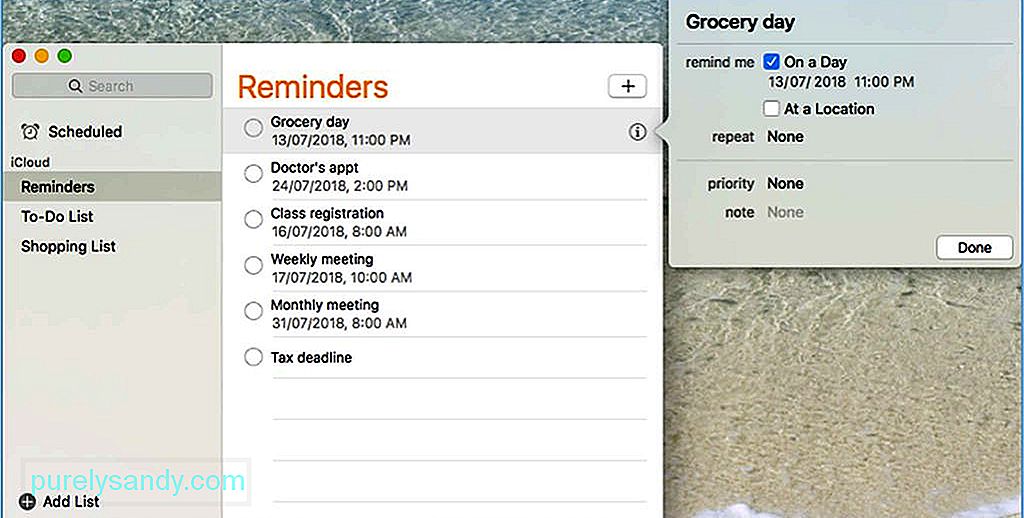
यदि आप किसी आइटम को संपादित या अपडेट करना चाहते हैं, तो अपने विकल्प देखने के लिए Ctrl- या आइटम के बाईं ओर राइट-क्लिक करें। आप इसे पूर्ण के रूप में चिह्नित कर सकते हैं या हटा सकते हैं, कॉपी, कट और पेस्ट कर सकते हैं। आप नियत तारीख को कल पर भी ले जा सकते हैं, रिमाइंडर को एक अलग सूची में ले जा सकते हैं, प्राथमिकता स्तर सेट कर सकते हैं या अलर्ट सेट कर सकते हैं। एक और नोट: किसी आइटम या सूची को हटाने के लिए, बस उसे चुनें और हटाएं दबाएं। यह उन्हें पूर्ण के रूप में चिह्नित करने से कहीं अधिक आसान और तेज़ है।
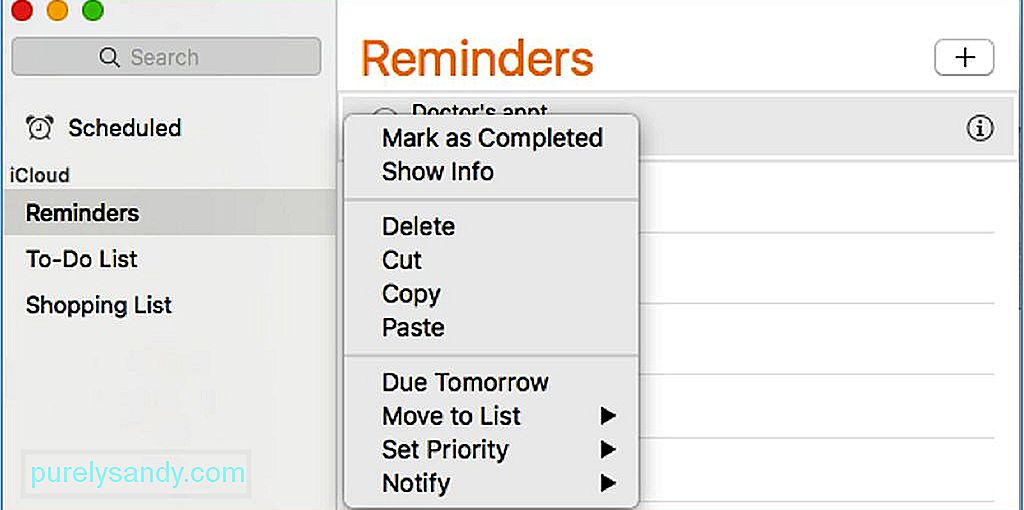
अनुस्मारक ऐप में आंख से मिलने के अलावा और भी बहुत कुछ है। हालांकि यह एक पावर-पैक ऐप नहीं हो सकता है, इन छोटी-छोटी तरकीबों को जानने से ऐप के आसपास अपना काम करना और इसके लाभों को अधिकतम करना आसान हो जाता है।
रिमाइंडर एक हल्का ऐप है, लेकिन यह आपके मैक के लिए थोड़ा तनावपूर्ण हो सकता है, खासकर यदि आपके पास एक ही समय में अन्य ऐप और प्रोसेसिंग चल रहे हों। आउटबाइट मैकरिपेयर जैसे ऐप के साथ अपनी रैम को बढ़ाकर अपने मैक के प्रदर्शन में सुधार करें। यह जंक फ़ाइलों को स्कैन और हटाता है और तेज़ और आसान प्रदर्शन के लिए आपके कंप्यूटर की मेमोरी को खाली करता है
यूट्यूब वीडियो: मैक पर रिमाइंडर के साथ आप क्या कर सकते हैं?
09, 2025

